RedFox AnyStream代替の最有力5選:機能・画質・評判比較
RedFox公式サイト(redfox.bz)が2024年6月ごろから消失し、AnyStreamの提供も実質的に停止したと報じられています。2025年夏時点でも旧バージョンの継続利用はできないとの情報が主流です。本稿は、その代替候補を機能/使い勝手/得意分野の観点でまとめたものです。
目次
AnyStreamの代わりになるダウンローダー1.StreamFab

- Netflixなど1000+サイトから動画や音楽をダウンロード
- 最大8K UHD画質の動画をMP4/MKVで保存
- 広告をカットできるからストレスなし
- 複数の動画を超高速で一括ダウンロード
- 字幕をSRTファイルとして保存あるいは動画にリミックス選択可能
タイプ:ダウンロード(直取り)
要点:主要OTT(Netflix/Prime Video/Disney+ など)や1,000+サイトに対応。画質は最大1080pに加え、ウェブ系では4K/8Kにも対応。一括ダウンロード、スケジュール保存、新エピ自動取得、メタ情報保持など自動化とライブラリ管理が強い。単体製品(例:Disney+ Downloader)とAll-in-Oneの両ラインあります。
- 無料版:YouTube向け機能のみが“生涯無料”で利用可。VIPサービスは体験のみ対応。
- 体験版:最初の30日間、有料各モジュール(サービス)ごとに3本までダウンロード可能。
- All-in-Oneの販売形態:サブスクなし・無期限(Lifetime)のみ。購入ページでも「Lifetime」表記。
- セール:定期的に実施。割引に加えAmazonギフトカード進呈などの特典がある(受取は購入30日後に会員センター)。
長所
- 対応面が広く(圧倒的に多い)、機能も成熟(バッチ/スケジュール/メタ情報保持)。
- 4K/8Kなど高解像に対応(全てのウェブサイトに対応しているわけではない)。
- AnyStreamが消えた以上、唯一の再エンコーディングを必要としないダウンローダーとなっています。
短所
- 最近セールが少なくなる傾向があります。
ダウンロードとインストール
まずはStreamFab オールインワンのインストール方法について解説していきます。
最初に、「StreamFab」にアクセスしてください。手順については以下の通りです。
StreamFabの使い方
そして使い方ではとても簡単です。ここでクイックダウンロード方法と万能のダウンロード方法をそれぞれ解説します。
動画配信サービスアイコンがある場合
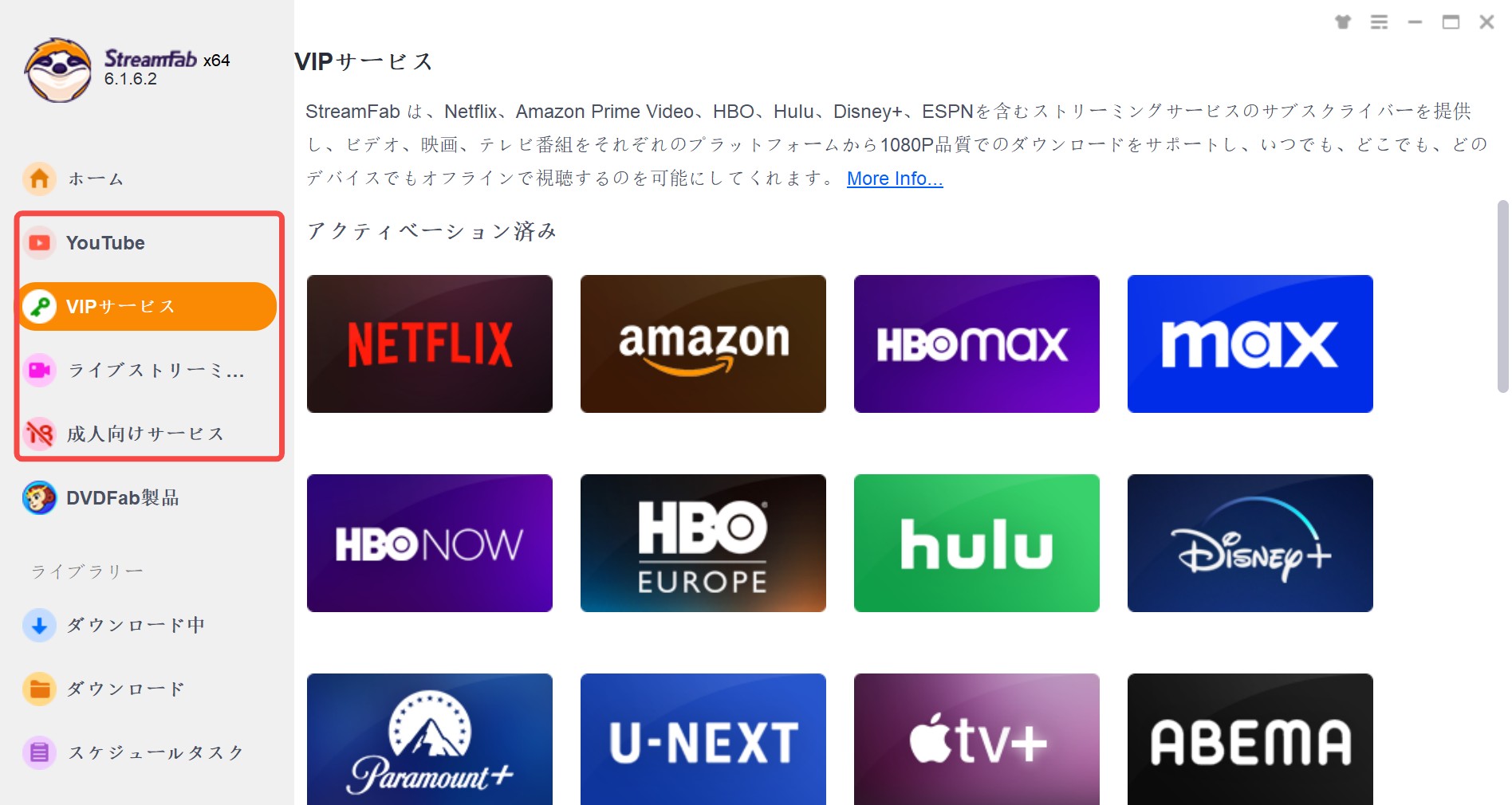
YouTube: YouTube、X(Twitter)、Facebook、TVer、ツイキャスなどSNS・無料サイトをサポートしている。
VIPサービス:Amazonプライムや、U-NEXT、Hulu、Disney+…有料の動画配信サービスをサポートしている。
ライブストリーミング:Twitch、東京オリンピック動画のダウンロードをサポートしている。
成人向けサービス:Fanza、Onlyfans、MGS動画などをサポートしている。
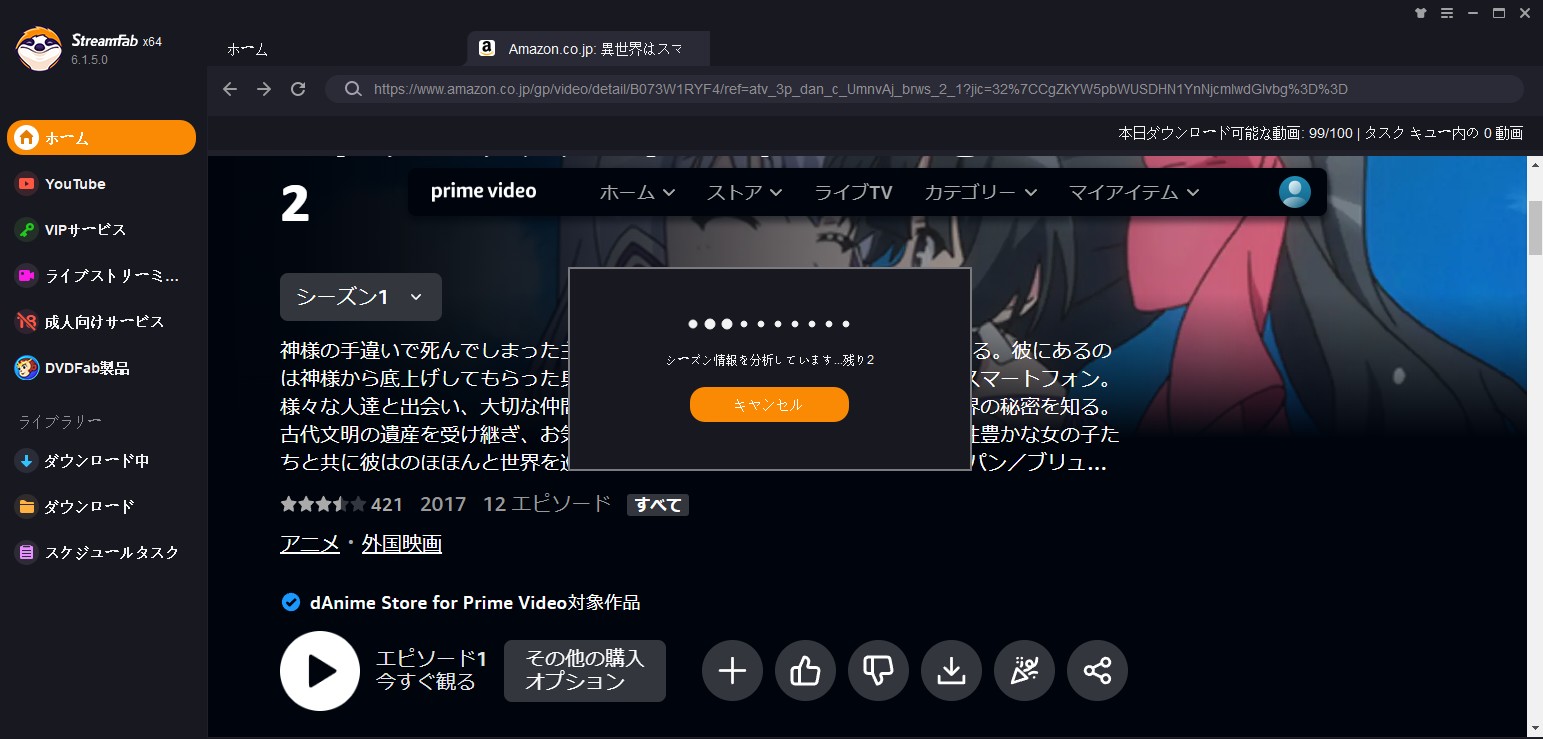
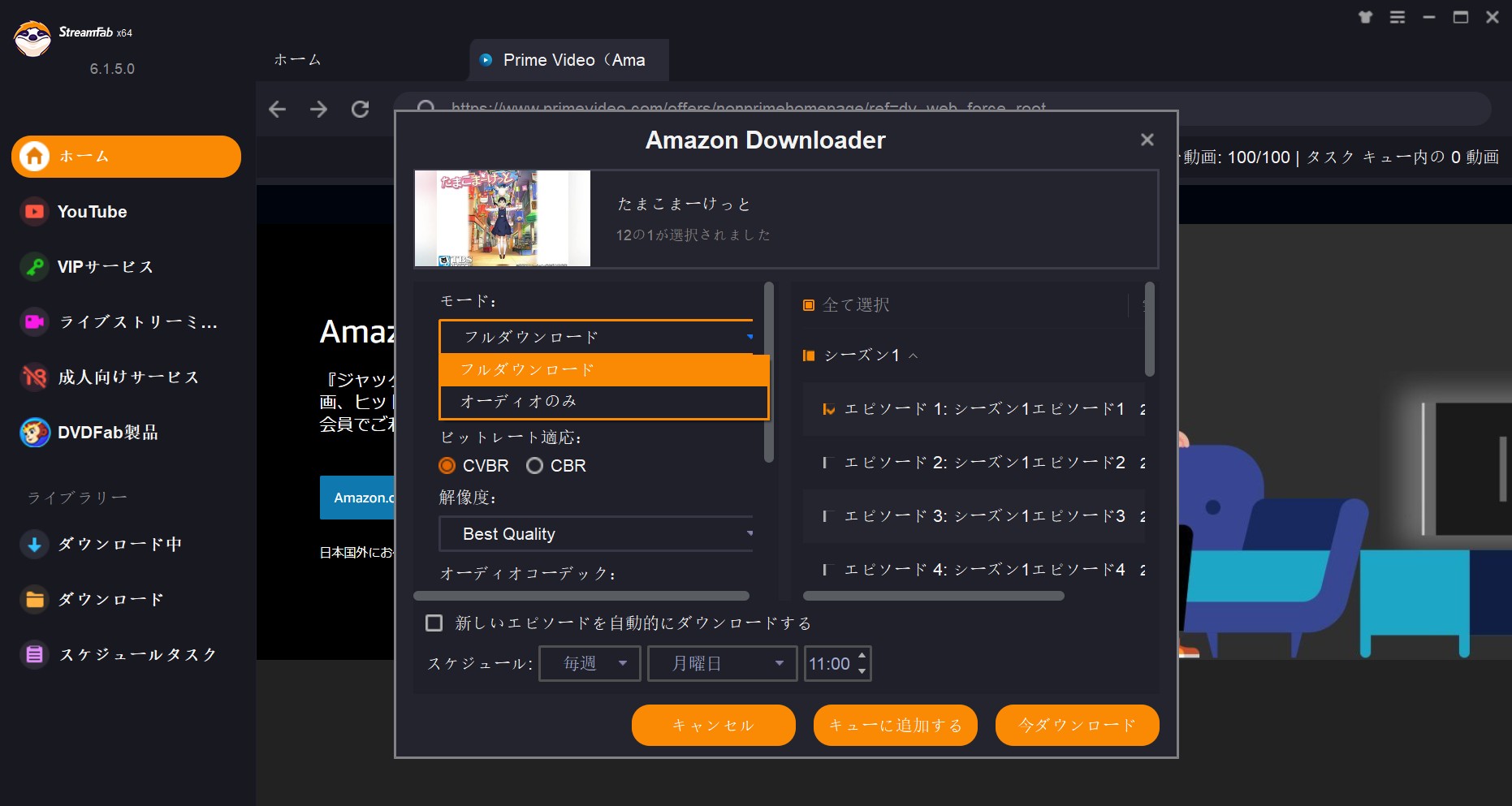
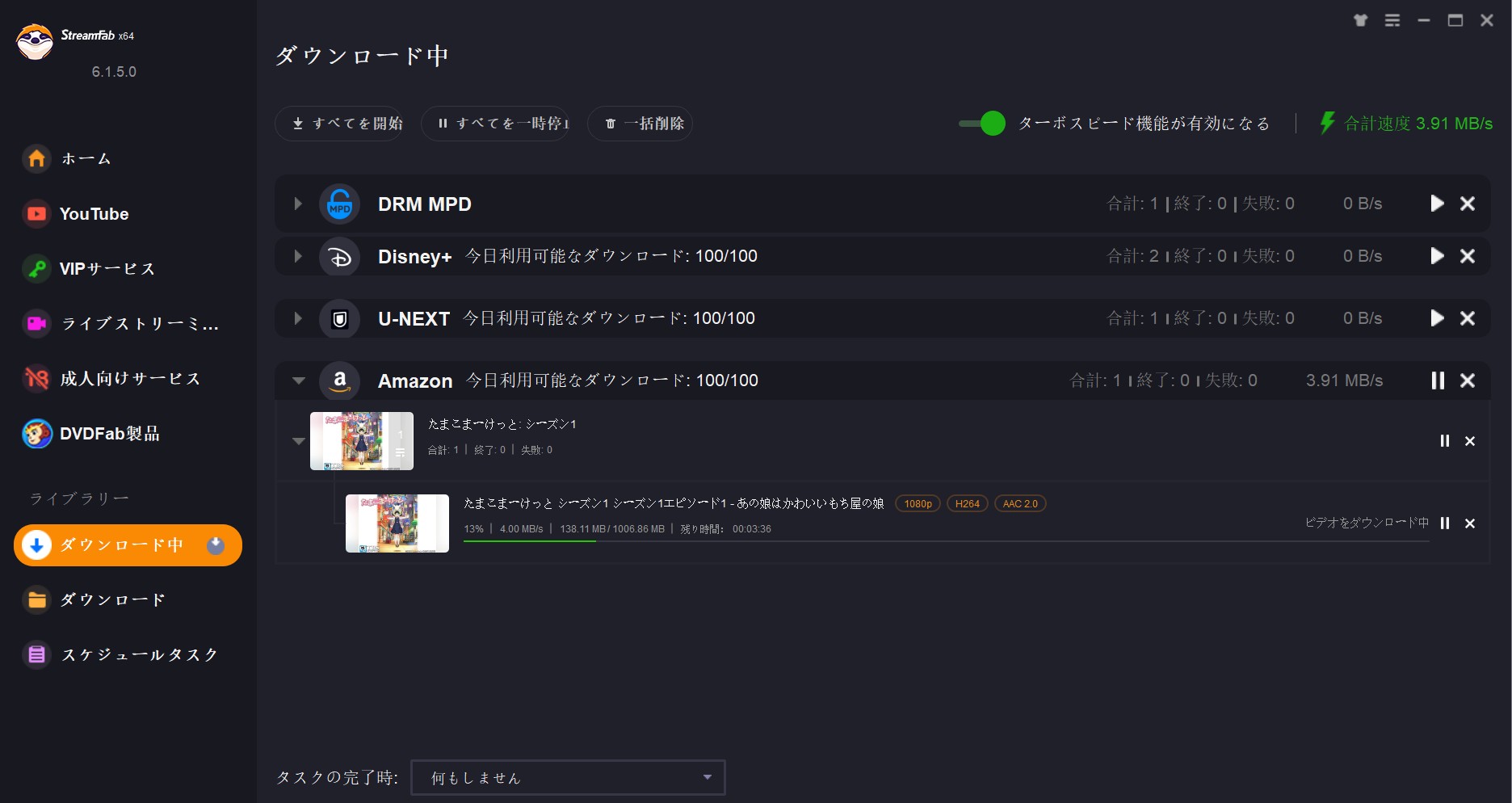
動画のダウンロードが終わったら、保存先が自動的に開きます。
動画サイトのドメイン・URLを入力して動画をダウンロードする方法
StreamFabは対応サイトが多くてすべてはアイコンが表に表示する事ができません。そこでアイコンがない動画サイトから動画をダウンロードするにはトップにドメインを入力するだけです。
次は詳細手順です。
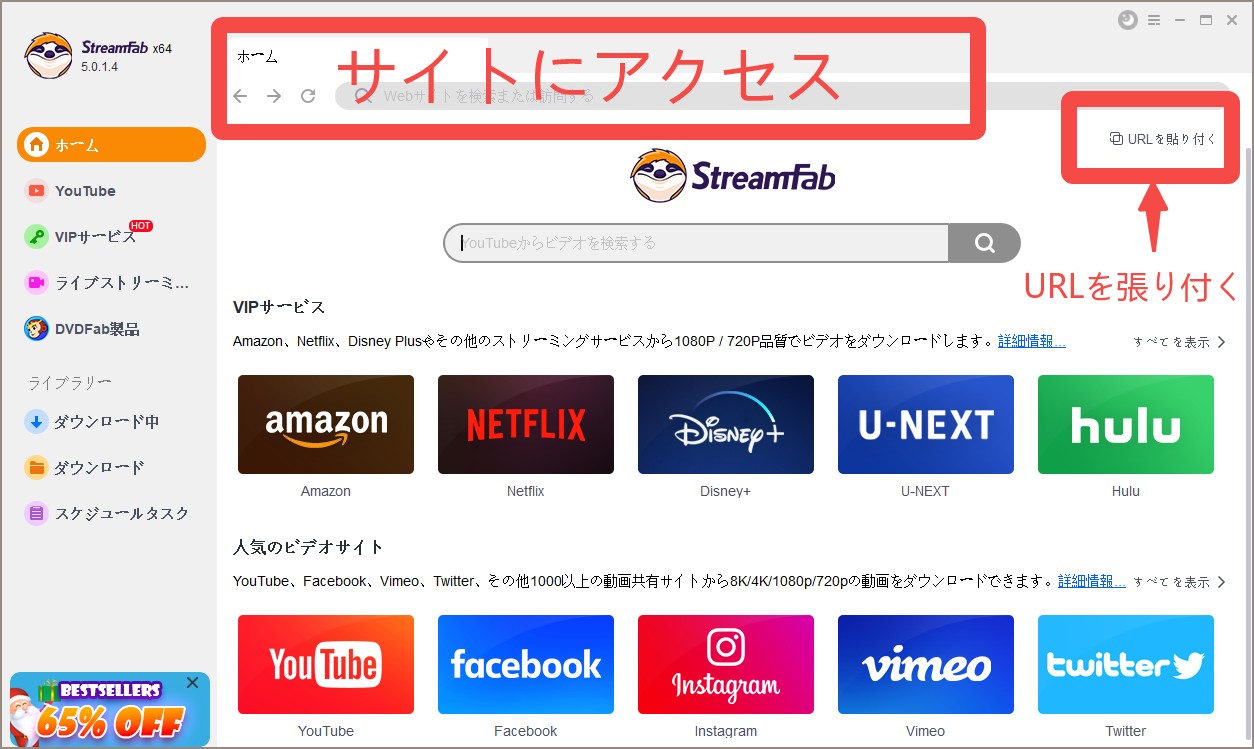
1.トップアドレスバーにダウンロードしたい動画サイトのドメインやURLを入力します。
2.ダウンロードしたい動画を再生します。
3.解析後、前述アイコンがある動画サービスから動画をダウンロードする手順と同じ、Youtube・M3U8・MPDダウンロード窓が表示されます。
4.解像度などを選んでダウンロードボタンを押します。
5.「ダウンロード中」タグで進歩を確認します。終わったら保存先が自動的に開きます。
YouTubeのような無料サイトから動画をダウンロードする時、もう一つの方法があります。
Youtubeの動画をダウンロードする場合を例として説明すれば、Youtubeのホームを開き、動画URLを貼り付ければ、自動的に解析されます。動画URLを見つからない場合、右上のボタンをクリックしても貼り付く可能です。
そして保存し出力したい形式や質量を選択します。「ダウンロード」ボタンを押せばすぐにダウンロード開始です。
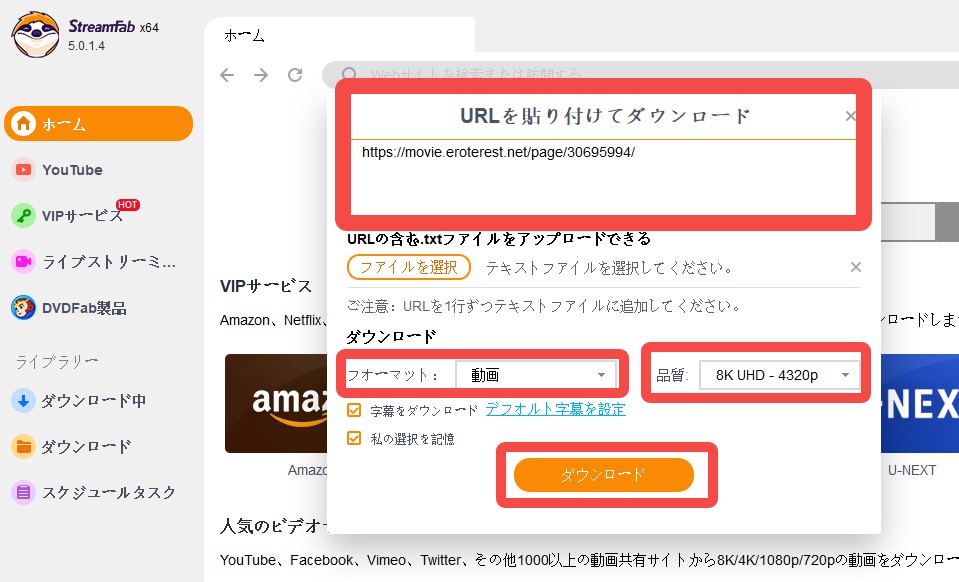
ダウンロード進歩の確認方法は前のと同じ、左のツールバーで「ダウンロード中」ではダウンロードプロセスを見られ、「ダウンロード」ではダウンロード成功したファイルを見かけられます。
AnyStreamの代わりになるダウンローダー2.MovPilot
タイプ:ダウンロード(直取り)
要点:Netflix/Amazon Prime/Hulu/YouTubeサービス別のダウンローダーと、All-in-One系(ラインナップによる)を提供。MP4/MKV保存、バッチ、字幕・音声の多言語保持、ハードウェア加速、最大1080p(製品・サービスにより異なる)をうたいます。
長所
- UIが直感的で、内蔵ブラウザで作品検索→一括保存まで完結。字幕(内蔵/外部/ハードサブ)や音声の選択幅が広い。
短所
- 対応しているOTTサービスは3つだけ
- 対応解像度はサービスにより差が出るとの指摘(Disney+は720p止まりだったレビューも)。最新版では改善の可能性もあるが、購入前に対象サービスでの仕様確認が無難。
AnyStreamの代わりになるダウンローダー3.TunePat
タイプ:ダウンロード(直取り)
要点:VideoGo All-in-Oneや、Netflix/Prime/Disney+/Hulu/Max/Paramount+等の単体ダウンローダーを展開。広告なしの動画をMP4/MKVで保存、字幕・多言語音声保持、フルHD相当をうたう。
長所
- All-in-Oneで複数サイトを横断利用、または単体製品でピンポイントに導入といった柔軟な選択が可能。
- 録画機能が利用可能
短所
- 対応サイトはMovPilotより多いが、StreamFabよりずっと少ない
AnyStreamの代わりになるダウンローダー4.StreamGaGa
タイプ:ダウンロード(直取り)
要点:Netflix/Prime/Hulu/Disney+などに対応し、最大4K、5.1ch音声、GPUアクセラレーション、同時ダウンロードなどをうたう。
長所
- 高画質/多機能で、同時ダウンロードやGPU加速のレビューが多い。
- 月額プランや年額プランを選ぶ人に向いている
短所
- アメリカドルに変換して購入する必要がある
AnyStreamの代わりになるダウンローダー5.RecordFab
タイプ:録画(DVR方式)
要点:配信サイトの再生映像を最大1080pで録画しMP4/MKV保存。内蔵ブラウザで多数サイトをカバーし、最大5倍速録画にも対応(※全サイトで有効とは限らない)。ダウンロード不可のライブ配信や一部サービスも録画で拾えるのが強み。
長所
- 直取りが難しいサービスやライブ配信を“録画”でカバー。5×録画や更新の活発さ(サポートサイトの拡充)が魅力。
短所
- Windowsのみ対応
AnyStreamの代替品一覧比較(要点サマリ)
| 項目 | StreamFab | MovPilot | TunePat | StreamGaGa | RecordFab |
|---|---|---|---|---|---|
| 方式 | ダウンロード | ダウンロード | ダウンロード | ダウンロード | 録画 |
| 主な対応 | 主要OTT+1,000+サイト | Netflix/Hulu/Amazon | All-in-One/単体(Netflix/Prime/Disney+等) | Netflix/Prime/Hulu/Disney+等 | 多数サイト+ライブ |
| 最高画質(公称) | 1080p(OTT系)、4K/8K(ウェブ系) | ~1080p(製品・サービス依存) | フルHD相当 | サービス依存、基本的に1080p | ~1080p |
| 字幕/音声 | 多言語 | 多言語 | 多言語 | 5.1等 | ○ |
| バッチ/自動系 | バッチ/スケジュール/新エピ自動 | バッチ/HW加速 | まとめ保存 | 同時DL/GPU加速 | 5×録画(サイト依存) |
| 特徴 | メタ情報保持・ライブラリ管理も | 内蔵ブラウザで検索→保存が簡単 | 導入形態を選べる(All-in-One or 単体) | 高画質+同時DLに強み | 直取り不可のライブ配信も保存可 |
| 注意点 | ライブ配信に非対応 | サービスにより解像度制約の指摘あり | 一部で720p止まり・速度の指摘あり | 無料版は対応サイトに制限 | ダウンロードより効率・画質面で限界 |
どれを選ぶべき?
- 対応力・自動化重視(幅広いサイト+運用効率):StreamFab。All-in-Oneや各サービス専用版があり、スケジュール/新エピ自動/メタ情報保存まで揃うのが強い。
- 操作のシンプルさと定番サービスの直取り:MovPilot/TunePat。内蔵ブラウザで探して保存でき、字幕・音声の扱いが柔軟。ただし解像度上限はサービス依存なので事前確認を。
- 年額プランを利用したい:StreamGaGa。レビューでもGPU加速/5.1音声/同時DLが評価。
- ライブ配信や直取り不可サイトを“どうしても”保存したい:RecordFab(録画)。最大1080pまでだが、5×録画や対応サイトの拡張が続いています。
まとめ
まとめると、最適な代替策は「どのサービスをどれだけの画質で、どれくらい効率よく運用したいか」で変わります。対応力と自動化ならStreamFab、操作の簡潔さならMovPilot/TunePat、高画質や同時保存重視ならStreamGaGa、直取り困難な配信やライブはRecordFabが有力です。まずは30日体験やセールを活用して実機検証し、コストと実用のバランスを見極めましょう。最後に、各配信サービスの利用規約と著作権を順守し、正当な範囲での利用を心がけてください。



